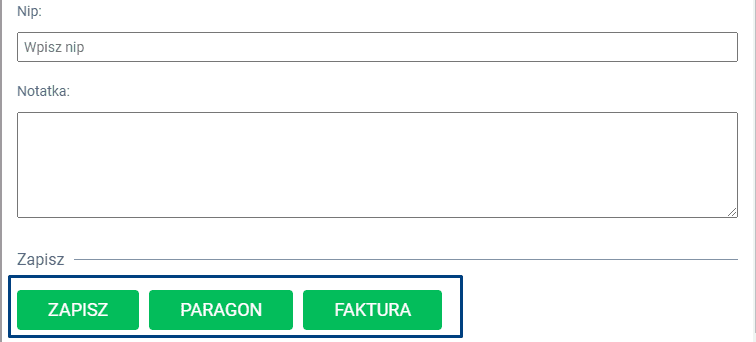W jaki sposób dokonać sprzedaży produktu? #
Sprzedaży produktów można dokonać z kilku miejsc w systemie w zależności od sprzedaży.
1. Jeżeli sprzedaży dokonujemy pacjentowi, który realizował w placówce wizytę, to można to zrobić na dwa sposoby:
– w oknie przeprowadzania wizyty:
specjalista w oknie przeprowadzania wizyty w sekcji ZAKOŃCZ WIZYTĘ dokonuje wyboru odpowiedniego produktu z listy. Oczywiście może dokonać modyfikacji ceny oraz ilości sprzedawanego produktu.
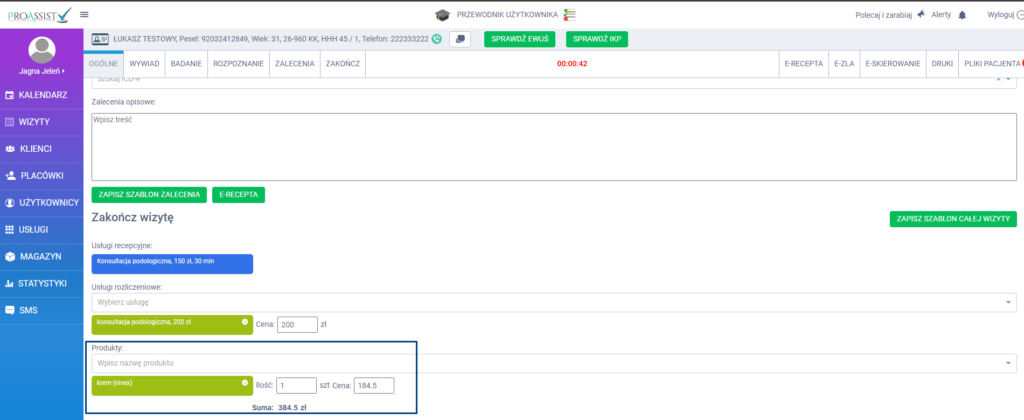
– w oknie rozliczenia wizyty:
po kliknięciu w KASĘ -> WIĘCEJ MOŻLIWOŚCI, w oknie rozliczenia wizyty należy w punkcie 3 wybrać odpowiednie produktu, które kupuje pacjent podczas realizacji wizyty. Oczywiście może dokonać modyfikacji ceny oraz ilości sprzedawanego produktu.
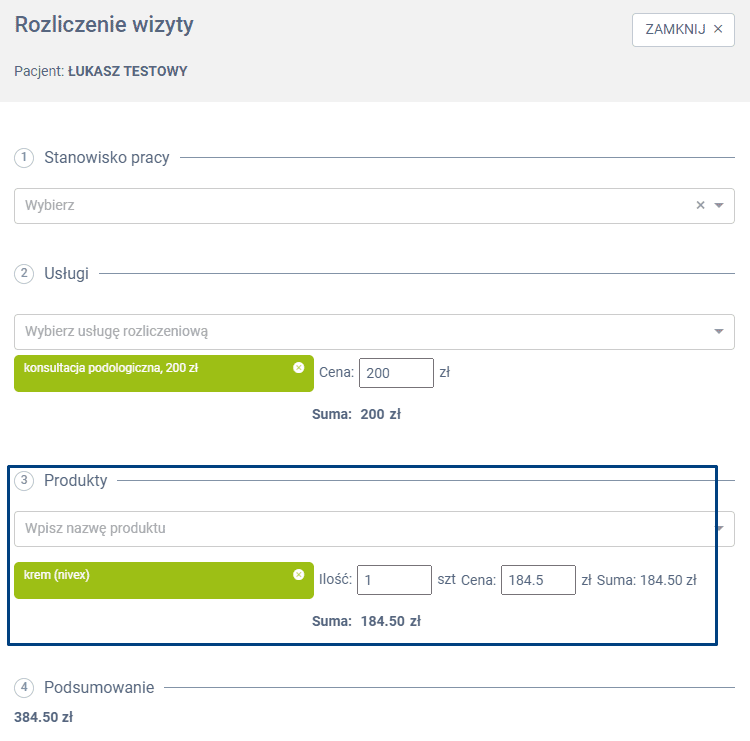
2. Jeżeli sprzedaży dokonujemy pacjentowi z zewnątrz, który nie realizuje w placówce wizyty, to można to zrobić na dwa sposoby:
– w zakładce MAGAZYN -> PRODUKTY: kliknij w zieloną zakładkę DODAJ SPRZEDAŻ.
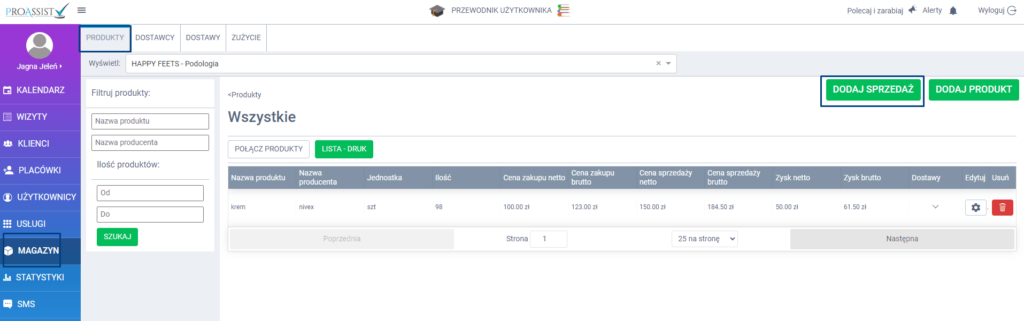
W panelu bocznym wysuwanym określ produkt, wprowadzając nazwę produktu w sekcji Produkty, kliknij enter by wyszukać danego produktu. W kolejnym kroku określ ilość sprzedawanego produktu. Możesz modyfikować cenę. Określ formę płatności, oraz w razie potrzeby uzupełnij notatkę.
Jeżeli sprzedaż kończyć wydrukiem paragonu wybierz odpowiednią drukarkę w sekcji “Stanowisko pracy”. Jeśli na paragonie dodatkowo ma się pojawić NIP, wpisz odpowiedni numer w sekcji “NIP”.
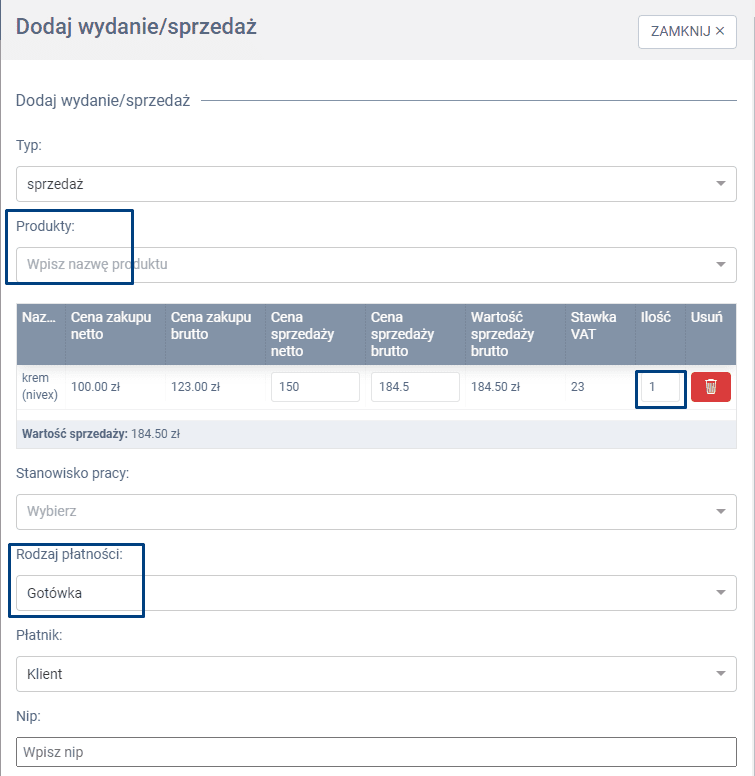
Sprzedaż możesz sfinalizować klikając w jedną z trzech zakładek:
* zapisz: sprzedaż zostanie odnotowana w systemie – dokonasz wpisu do statystyk
* paragon: sprzedaż zakończy się wpisem do systemu oraz wydrukiem paragonu
* faktura: sprzedaż zakończy się wpisem do systemu oraz wystawieniem faktury
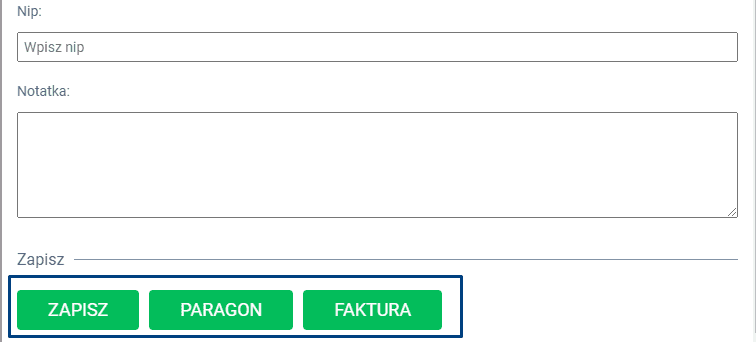
– w zakładce MAGAZYN -> ZUŻYCIE: kliknij w zieloną zakładkę DODAJ WYDANIE.
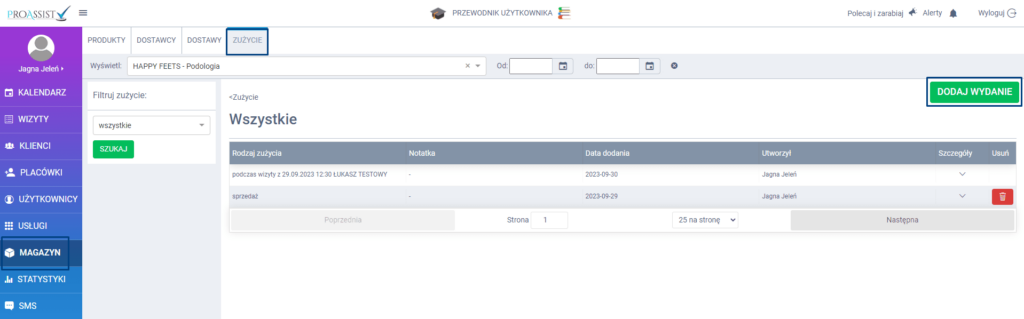
W panelu bocznym wysuwanym zmień typ na: SPRZEDAŻ. W kolejnym kroku wpisz nazwę produktu i kliknij enter. Z listy produktów wybierz odpowiedni. Określ ilość sprzedawanego produktu. Możesz modyfikować cenę. Określ formę płatności, oraz w razie potrzeby uzupełnij notatkę.
Jeżeli sprzedaż kończyć wydrukiem paragonu wybierz odpowiednią drukarkę w sekcji “Stanowisko pracy”. Jeśli na paragonie dodatkowo ma się pojawić NIP, wpisz odpowiedni numer w sekcji “NIP”.
Sprzedaż możesz sfinalizować klikając w jedną z trzech zakładek:
* zapisz: sprzedaż zostanie odnotowana w systemie – dokonasz wpisu do statystyk
* paragon: sprzedaż zakończy się wpisem do systemu oraz wydrukiem paragonu
* faktura: sprzedaż zakończy się wpisem do systemu oraz wystawieniem faktury